Manual de uso de Keynote para Mac
- Te damos la bienvenida
- Novedades
-
- Introducción a Keynote
- Introducción a las imágenes, gráficas y otros objetos
- Crear una presentación
- Elegir cómo desplazarse por la presentación
- Abrir o cerrar una presentación
- Guardar una presentación y asignarle un nombre
- Buscar una presentación
- Imprimir una presentación
- Touch Bar para Keynote
- Crear una presentación utilizando VoiceOver
-
- Añadir o eliminar diapositivas
- Añadir y ver notas del presentador
- Cambiar el tamaño de la diapositiva
- Cambiar el fondo de una diapositiva
- Añadir un borde alrededor de una diapositiva
- Mostrar u ocultar marcadores de posición de texto
- Mostrar u ocultar números de diapositiva
- Aplicar una disposición de diapositiva
- Añadir y editar disposiciones de diapositivas
- Cambiar un tema
-
- Cambiar la transparencia de los objetos
- Rellenar figuras y cuadros de texto con color o una imagen
- Añadir un borde a un objeto
- Añadir un pie de foto o un título
- Añadir un reflejo o una sombra
- Usar estilos de objeto
- Redimensionar, girar y voltear objetos
- Mover y editar objetos utilizando la lista de objetos
- Añadir objetos enlazados para crear presentaciones interactivas
-
- Presentar en el Mac
- Presentar en una pantalla separada
- Hacer una presentación durante una llamada con FaceTime
- Usar un mando a distancia
- Hacer que una presentación avance automáticamente
- Solicitar una contraseña para cerrar una presentación
- Reproducir un pase de diapositivas con varios presentadores
- Ensayar en el Mac
- Grabar presentaciones
-
- Enviar una presentación
- Introducción a la colaboración
- Invitar a otras personas a colaborar
- Colaborar en una presentación compartida
- Consultar la actividad reciente en una presentación compartida
- Cambiar los ajustes de una presentación compartida
- Dejar de compartir una presentación
- Carpetas compartidas y colaboración
- Usar Box para colaborar
- Crear un GIF animado
- Publicar tu presentación en un blog
-
- Usar iCloud Drive con Keynote
- Exportar a PowerPoint o a otro formato de archivo
- Reducir el tamaño del archivo de una presentación
- Guardar una presentación grande como un archivo de paquete
- Restaurar una versión anterior de una presentación
- Mover una presentación
- Eliminar una presentación
- Proteger una presentación con contraseña
- Bloquear una presentación
- Crear y gestionar temas personalizados
- Copyright

Dar formato al texto en columnas en la app Keynote del Mac
Puedes dar formato al texto de un cuadro de texto en dos o más columnas en las que el texto fluya automáticamente de una columna a la siguiente.
Formatear columnas de texto
Ve a la app Keynote
 en el Mac.
en el Mac.Abre una presentación y, a continuación, haz clic en la figura o en el cuadro de texto para seleccionarlo.
Haz clic en la pestaña Texto de la barra lateral Formato
 .
.Haz clic en el botón Disposición ubicado junto a la parte superior de la barra lateral y, a continuación, haz clic en las flechas situadas junto al campo de valor Columnas para añadir o eliminar columnas.
Para ver más opciones de formato, haz clic en la flecha desplegable situada junto a Columnas.
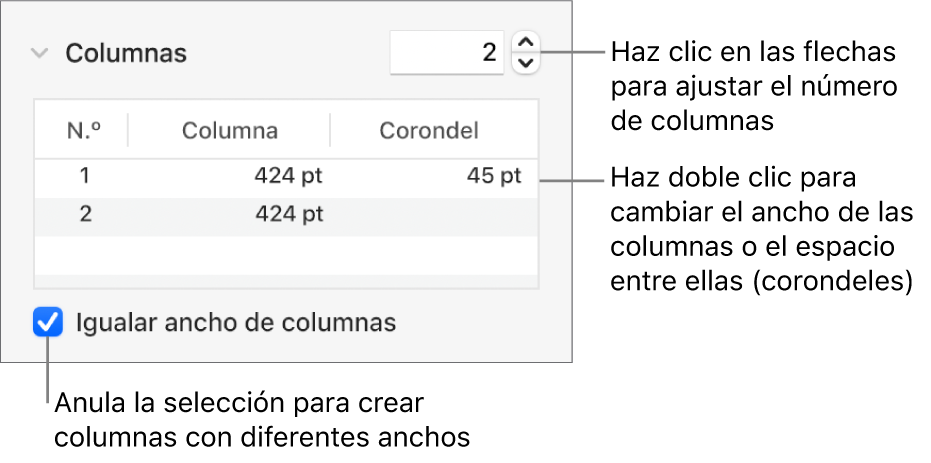
Hacer que el texto pase a la parte superior de la siguiente columna
Ve a la app Keynote
 en el Mac.
en el Mac.Abre una presentación y haz clic donde desees que finalice la columna anterior.
Selecciona Insertar > “Salto de columna” (el menú Insertar se encuentra en la parte superior de la pantalla).